Некоторые пользователи гарнитуры VR сталкиваются с кодом ошибки 436 при попытке запустить StreamVR. В основном сообщается, что эта проблема возникает в Windows 10, когда компьютер, поддерживающий настройку VR, подключен к более чем одному устройству вывода.
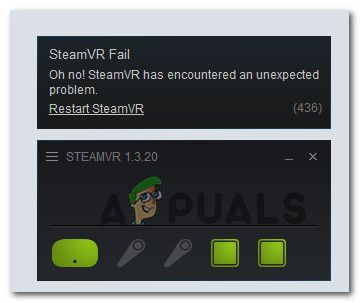
После исследования этой конкретной проблемы выяснилось, что существует несколько различных сценариев, которые могут вызвать этот конкретный код ошибки. Вот краткий список случаев возникновения ошибки SteamVR:
- Кабель для привязки не подключен должным образом . Эта проблема довольно распространена среди пользователей HTC Vive PRO, поскольку кабель привязки по умолчанию устройства имеет уровень сопротивления, прежде чем он будет правильно подключен к устройству. Поэтому, прежде чем пробовать какие-либо другие исправления, указанные ниже, убедитесь, что все ваши кабели полностью подключены и что ваша гарнитура VR распознается вашим компьютером.
- Некоторые Заблокированы важные надстройки . Если вы столкнулись с этой проблемой после неожиданного сбоя, этот конкретный код ошибки, скорее всего, связан с некоторыми надстройками SteamVR, которые активно блокируются основным приложением. Если этот сценарий применим, вы можете решить проблему, открыв меню «Управление надстройками SteamVR» и разблокировав все надстройки SteamVR.
- Устаревший/«Плохой» графический драйвер – Как оказалось, эта проблема также может возникать из-за проблемы с драйвером вашей видеокарты. В большинстве случаев эта проблема вызвана либо неправильной установкой драйвера, либо сильно устаревшим драйвером. В этом случае вы сможете решить проблему, заставив вашу ОС установить последний доступный драйвер или используя проприетарное приложение для установки последней доступной версии драйвера.
- Поврежденная установка SteamVR . При определенных обстоятельствах вы можете ожидать увидеть эту проблему из-за неправильной установки SteamVR. Если этот сценарий применим, вы сможете решить проблему, переустановив SteamVR вместе со всеми связанными зависимостями.
- Vive PRO Glitch w/StreamVR – на случай вы используете набор инструментов Vive PRO, вы, скорее всего, имеете дело с довольно распространенной ошибкой, которая затрагивает только пользователей HTC. Если вы попали в этот сценарий, вы сможете решить проблему, отключив устройство USB и DisplayPort/HTP и удалив устройство VR из приложения SteamVR.
- Интегрировано Помехи графического процессора . Если вы столкнулись с этой проблемой на ПК со встроенным и выделенным графическим процессором, возможно, проблема вызвана встроенным компонентом. Это происходит потому, что SteamVR не очень хорош в выборе лучшего варианта графического процессора, когда у него есть выбор. Чтобы решить эту проблему, вам необходимо отключить встроенный компонент, чтобы SteamVR не мог использовать встроенный графический процессор..
Метод 1. Убедитесь, что кабель Tether правильно подключен (если применимо)
Перед тем, как пробовать другие возможные исправления ниже, вам следует начать с того, что убедитесь, что шнур, который вы используете для подключения устройства VR, полностью затянут.
Эта проблема встречается гораздо чаще, чем предполагалось. в HTC Vive из-за того, что шнурок комплекта VR имеет уровень сопротивления, прежде чем он будет правильно вставлен.
Поэтому, прежде чем переходить к любому из других методов, описанных ниже, вам следует убедитесь, что все задействованные кабели полностью пропущены.
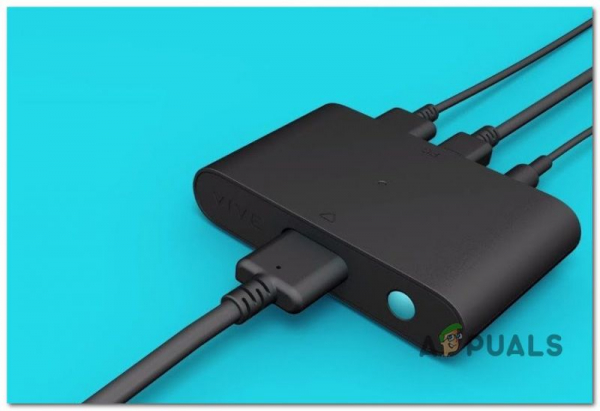
После того, как вы Убедившись, что все кабели успешно подключены, откройте SteamVR еще раз и посмотрите, устранена ли проблема.
Если проблема все еще не решена, перейдите к следующему потенциальному исправлению ниже.
Метод 2: Разблокировка надстроек (если применимо)
Как оказалось, одна из причин о том, почему вы можете ожидать появления кода ошибки 436 в SteamVR, – это случай, когда некоторые надстройки, на которые раньше полагалась ваша установка SteamVR, в настоящее время блокируются после неожиданного сбоя.
Если этот сценарий применимо, вы сможете решить эту проблему, разблокировав все надстройки, чтобы иметь дело с кодом ошибки 436. Нам удалось найти много затронутых пользователей, которые подтвердили, что разблокировка каждой принудительно остановленной надстройки SteamVR наконец-то позволила им использовать свою гарнитуру VR со SteamVR, не сталкиваясь с тем же кодом ошибки.
Вот пример краткое пошаговое руководство, которое позволит вам разблокировать проблемные надстройки:
- Прежде всего, начните с отключения гарнитуры или блока связи от компьютера. Затем отсоедините все контроллеры или другое оборудование VR, которое вы в данный момент подключили к компьютеру.
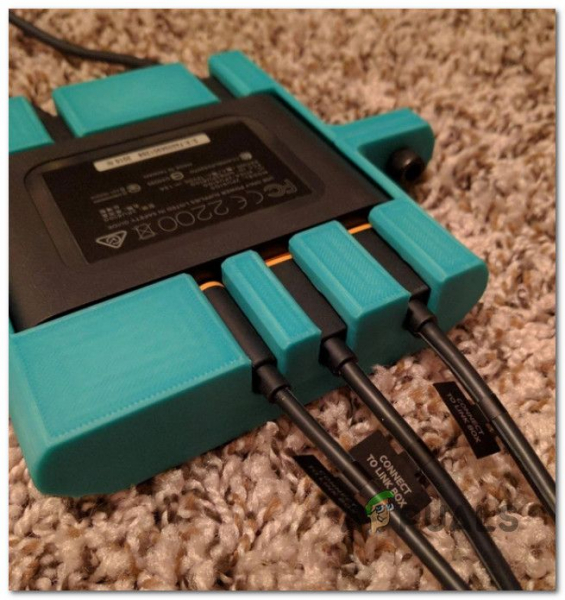
- После успешного отключения всех соответствующих технологий виртуальной реальности щелкните раскрывающееся меню SteamVR , затем щелкните Настройки во вновь появившемся контекстном меню.
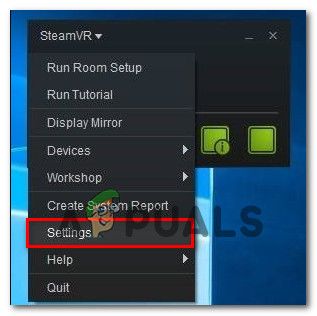
- Как только вы окажетесь в меню Настройки , перейдите в Запуск/завершение работы , затем откройте меню Управление надстройками .
- Из Управление надстройкой SteamVR- В случае нажмите кнопку Разблокировать все , чтобы разблокировать все зависимости VR, которые больше не работают должным образом.
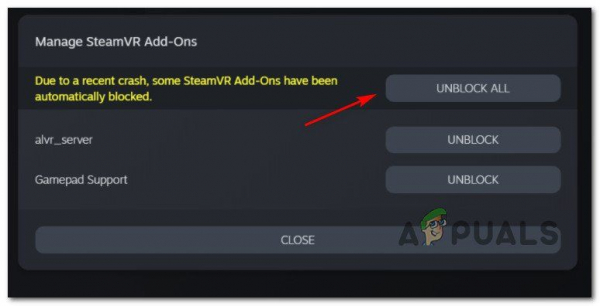
- После успешного включения всех соответствующих надстроек SteamVR закройте приложение SteamVR.
- Повторно подключите гарнитуру VR. (используя разные nt USB-порт, если возможно), затем подождите, пока соответствующие драйверы установятся еще раз.
- Запустите SteamVR еще раз и посмотрите, не можете ли вы запустить приложение, не столкнувшись с тем же кодом ошибки 436.
Если вы по-прежнему сталкиваетесь с тем же кодом ошибки, перейдите к следующему потенциальному исправлению ниже.
Метод 3: Установка последней версии драйвера видеокарты
Как оказалось, этот код ошибки SteamVR также может быть вызван неправильной установкой видеокарты – в большинстве случаев это происходит из-за «плохого» драйвера Nvidia, который в конечном итоге нарушает функциональность VR графического процессора.
Если этот сценарий применим, вы сможете решить проблему, заставив свой компьютер переустановить последний совместимый драйвер видеокарты или используя проприетарное приложение обновления (Nvidia Experience или Adrenalin) для установки последние версии драйверов автоматически.
Если вы еще не пробовали это сделать, следуйте приведенным ниже инструкциям, чтобы проверить, использует ли ваш графический процессор в настоящее время последнюю доступную версию драйвера:
- Откройте диалоговое окно Выполнить , нажав клавишу Windows + R . В текстовом поле введите ‘devmgmt.msc’ и нажмите Enter , чтобы открыть Диспетчер устройств . Когда вам будет предложено UAC (Контроль учетных записей пользователей) , нажмите Да , чтобы предоставить доступ администратора.
- Как только вы попадете в Диспетчер устройств , прокрутите список установленных устройств вниз, затем разверните соответствующее меню с адаптерами дисплея .
- В раскрывающемся меню Display Adapters щелкните правой кнопкой мыши выделенный графический процессор (вы ‘ будет только одна запись, если у вас нет встроенного графического процессора), затем нажмите Обновить драйвер в появившемся контекстном меню.
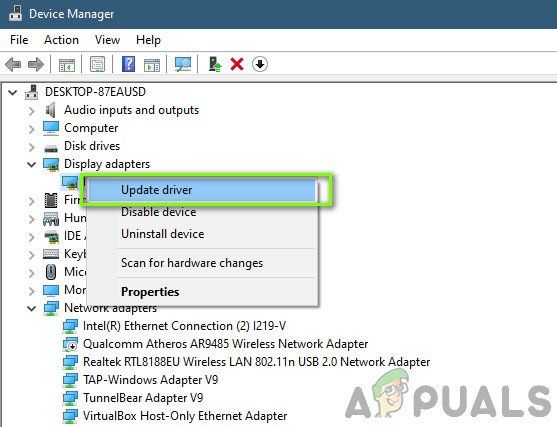
- Как только вы перейдете к следующему экрану, нажмите Автоматический поиск обновленного программного обеспечения драйвера. Затем следуйте инструкциям на экране, чтобы загрузить и установить последнюю версию драйвера графического процессора, которую удалось идентифицировать при сканировании.
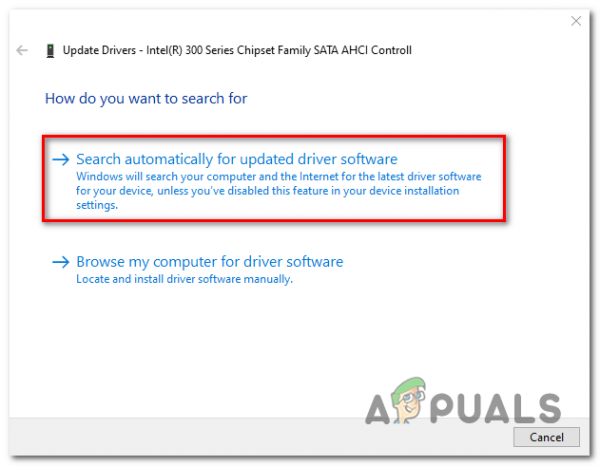
- Если обнаружена новая версия драйвера, следуйте инструкциям на экране, чтобы завершить установку, затем перезагрузите компьютер и дождитесь завершения следующего запуска.
- После завершения следующего запуска запустите SteamVR еще раз и посмотрите, исправлен ли код ошибки 436.. Примечание. Если диспетчеру устройств не удалось найти и установить более новую версию драйвера для вашего драйвера графического процессора, вам следует использовать проприетарное программное обеспечение от производителя вашей видеокарты, чтобы убедиться, что вы действительно установлен последний драйвер:
GeForce Experience – Nvidia
Adrenalin – AMD
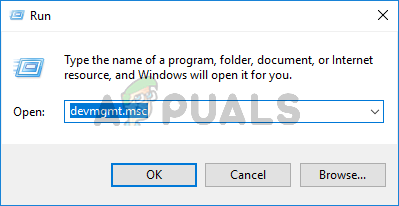
Если обновление драйвера графического процессора не решило проблему или вы уже использовали последнюю версию драйвера видеокарты, перейдите к следующему потенциальному исправлению ниже.
Метод 4: переустановка SteamVR
По мнению некоторых затронутых пользователей, эта проблема также может возникать из-за некоторых вид повреждения файлов, влияющий на установочные файлы SteamVR. Нам удалось найти несколько отчетов пользователей, которым удалось решить проблему, просто переустановив SteamVR и все связанные зависимости.
Примечание. Хотя некоторым пользователям удалось чтобы навсегда решить проблему путем переустановки, другие сообщают, что код ошибки вернулся после того, как они отключили свою гарнитуру VR и снова подключили ее позже.
Если вы хотите попробовать этот метод , следуйте инструкциям ниже, чтобы переустановить SteamVR и исправить код ошибки 436:
- Откройте диалоговое окно Выполнить , нажав Клавиша Windows + R . Затем введите ‘appwiz.cpl’ в текстовое поле и нажмите Enter , чтобы открыть окно Приложения и функции . .

Примечание. Когда вам будет предложено UAC (контроль учетных записей пользователей) , нажмите Да , чтобы предоставить доступ администратора.
- Как только вы окажетесь внутри Приложения и функции , прокрутите список установленных приложений и найдите свою установку Steam .
- Когда вам удастся найти связанную запись в Steam щелкните его правой кнопкой мыши и в появившемся контекстном меню выберите Удалить .
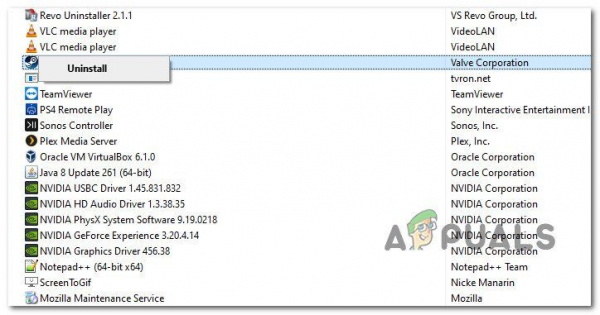
- Как только вы окажетесь на экране удаления, следуйте инструкциям на экране, чтобы завершить процесс, затем перезагрузите компьютер и дождитесь завершения следующего запуска.
Примечание. После удаления Основное приложение Steam, продолжайте и повторите процесс удаления со всеми связанными зависимостями Steam и VR. - После того, как ваш компьютер загрузится, посетите официальную страницу загрузки Steam и загрузите последнюю версию игровой платформы.
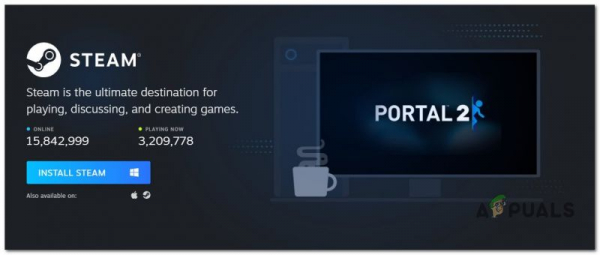
- После загрузки установочного клиента дважды нажмите нажмите на нее и следуйте инструкциям на экране, чтобы установить последнюю версию Steam..
- После того, как вам удастся установить последнюю версию Steam, используйте магазин для загрузки последней версии SteamVR. Вы можете сделать это из магазина приложений или загрузить с внешнего ссылка.
- Наконец, после успешной переустановки родительского приложения и SteamVR, снова запустите приложение VR и посмотрите, устранена ли проблема.
Если проблема все еще не устранена, перейдите к следующему способу ниже.
Метод 5: Удаление Vive PRO из списка всех устройств SteamVR (если применимо)
Если вы столкнулись с этой проблемой с Vive PRO, скорее всего, вы столкнулись с ошибкой, характерной для этого набора инструментов HTC VR. По мнению некоторых затронутых пользователей, эта гарнитура может дать сбой в SteamVR – существует множество похожих отчетов пользователей, которые сталкиваются с проблемой с Vive PRO.
К счастью, исправление для этого конкретного сценария довольно просто – вам нужно отключить USB-порт и порт дисплея для вашего устройства HTC Vive Pro, прежде чем удалять все устройства SteamVR из вкладки разработчика SteamVR – После этого перезагрузите компьютер и повторно установите соединение, много затронутые пользователи подтвердили, что им удалось успешно устранить проблему.
Примечание. Это постоянный сбой, который до сих пор не исправлен HTC, поэтому это это скорее временное исправление – вы можете ожидать, что та же проблема вернется в будущем. В этом случае снова и снова следуйте приведенным ниже инструкциям.
Если этот сценарий применим и вы столкнулись с ошибкой 436 SteamVR с устройством Vive PRO, следуйте приведенным ниже инструкциям:
- Прежде всего, начните с выключения гарнитуры Vive PRO. Затем отключите порты USB и DisplayPort/HDMI, подключенные к компьютеру.
- Затем откройте SteamVR и откройте раскрывающееся меню, чтобы получить доступ к Настройкам . меню.
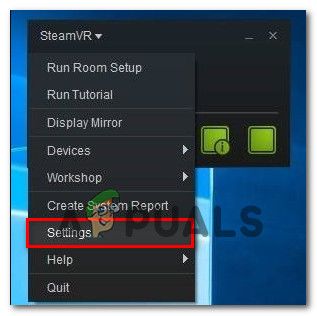
- Как только вы попадете в меню Настройки в SteamVR, выберите вкладку «Разработчик» в меню слева, затем перейдите в меню справа и нажмите Удалить все USB-устройства SteamVR (в разделе Reset).
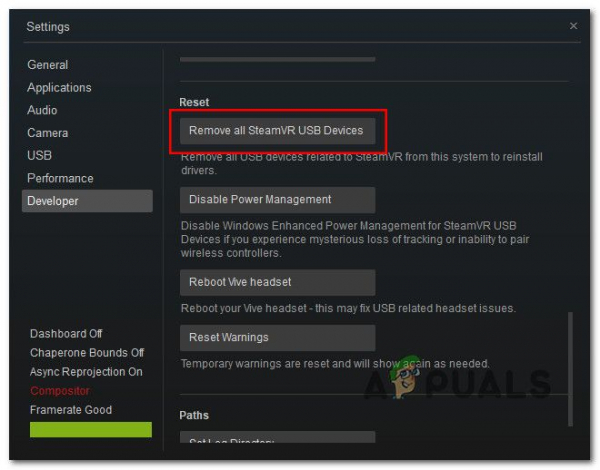
- На запрос подтверждения, нажмите Да и дождитесь завершения операции.
- После завершения операции перезагрузите компьютер и посмотрите, будет ли проблема устранена в следующий раз. компьютер запускается.
- После того, как компьютер загрузится, снова подключите гарнитуру VR обычным способом и запустите SteamVR, чтобы проверить, устранена ли проблема.
Если такая же проблема s пока не произойдет, перейдите к следующему потенциальному исправлению ниже.
Метод 6. Отключение встроенного графического процессора
Если вы столкнулись с кодом ошибки 436 с SteamVR на ПК с двумя графическими процессорами, в котором интегрирован один графический процессор и другой специализированный, эта проблема, скорее всего, вызвана встроенным компонентом.
Как оказалось, эта проблема может возникнуть из-за того, что SteamVR не так хорош в выборе правильной видеокарты, когда приходиться выбирать между несколькими вариантами. Если этот сценарий применим и вы подозреваете, что видите эту ошибку из-за того, что SteamVR решил использовать интегрированный компонент графического процессора, вы можете решить проблему, отключив интегрированный компонент.
Если у вас есть интегрированный компонент. GPU, который, по вашему мнению, может мешать рендерингу VR, следуйте инструкциям ниже, чтобы отключить его, чтобы заставить SteamVR использовать выделенный компонент:
- Нажмите Windows клавиша + R , чтобы открыть диалоговое окно Выполнить . Когда вы увидите приглашение окна Выполнить , введите ‘devmgmt.msc’ внутри текстового поля и нажмите Enter , чтобы открыть откройте окно Диспетчер устройств .
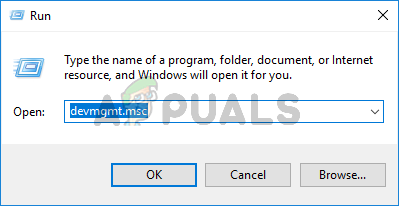
Примечание: Если появится запрос UAC (Контроль учетных записей) , нажмите «Да», чтобы предоставить доступ администратора.
- После того, как вы внутри Диспетчера устройств прокрутите список установленных устройств и разверните раскрывающееся меню, связанное с Display Adapters .
Внутри Display Adapters щелкните правой кнопкой мыши встроенный графический процессор и выберите Disable Devices во вновь появившемся контекстном меню.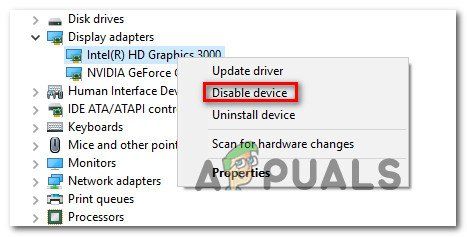
- После успешного отключения компонента встроенного графического процессора перезагрузите компьютер и дождитесь завершения следующего запуска.
- После того, как следующая rtup завершен, откройте SteamVR еще раз обычным способом и посмотрите, устранена ли проблема.
Примечание. Если встроенный графический процессор был успешно отключен, у вашей установки Windows не будет другого выбора, кроме для использования специального компонента.